Pytanie
Problem: Jak naprawić błąd Media Creation Toola o kodzie 0x80004005 - 0xa001a?
Nie mogę zainstalować Fall Creators Update na systemie Windows 10 z pomocą Media Creation Toola, ponieważ nie chce się on uruchomić. Utworzyłem odpowiedni nośnik USB, lecz gdy wybieram USB i chcę zainstalować system, proces weryfikacji zawiesza się na około 50%.
Narzędzie następnie mówi, że był problem i oznacza go kodem 0x80004005 – 0xa001a. Co mogę z tym zrobić?
Rozwiązany problem
Media Creation Tool od Microsoftu to użyteczne narzędzie pozwalające na wykonanie czystej instalacji systemu Windows, aktualizację systemu bądź naprawę problemów. By go stworzyć, użytkownik komputera musi pobrać plik ISO zawierający wszystkie pliki instalacyjne Windowsa, a następnie skopiować je na USB lub DVD.
P umieszczeniu pliku ISO w zewnętrznym nośniku, podepnij go do komputera i uruchom plik Setup.exe z głównego foldera. Zazwyczaj, kroki te prowadzą do instalacji Windows 10, w której możesz wybrać instalację bądź stworzenie podobnego nośnika dla innego komputera. Niestety, Media Creation Tool często nie działa tak, jak powinien. Jednym z częstych obecnie błędów, na jaki natrafiają ludzie chcący zaktualizować Windows 10 Fall Creators Update to błąd o kodzie 0x80004005 – 0xa001a, mówiący:
There was a problem running this tool
We're not sure what happened, but we're unable to run this tool on your PC. If you continue experiencing problems, reference the error code when contacting customer support. Error code: 0x80004005 – 0xa001a.
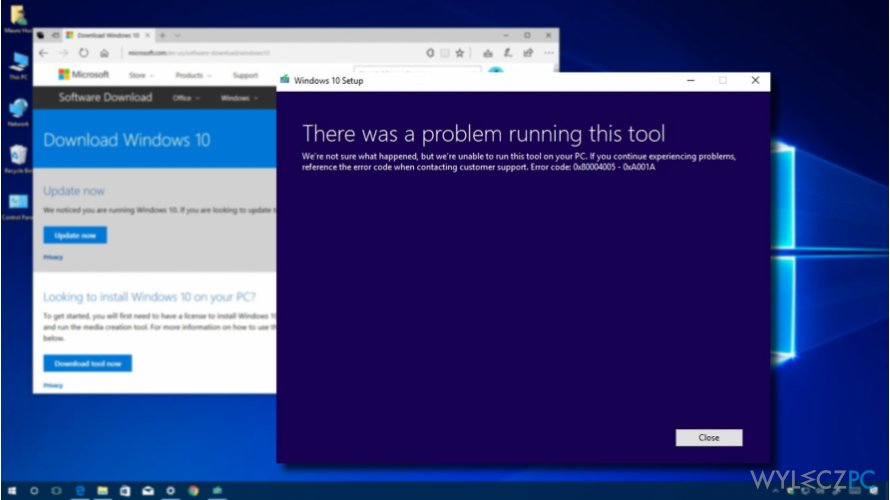
Obecnie, dziesiątki ludzi komentuje w poście na temat błędu 0x80004005 – 0xa001a napisanym na oficjalnym forum Microsoftu. Niestety, nike nie zamieścił jeszcze sposobu na naprawę błędu – możesz więc poczekać na oficjalne rozwiązanie bądź spróbować jednej z następujących metod:
Sposób 1. Uruchom Setupprep
- Wejdź w folder C:\\$Windows.~BT\\Sources. Lokacja może się różnić, lecz na pewno zaczyna się od $Windows.
- Znajdź i uruchom plik Setupprep.exe.
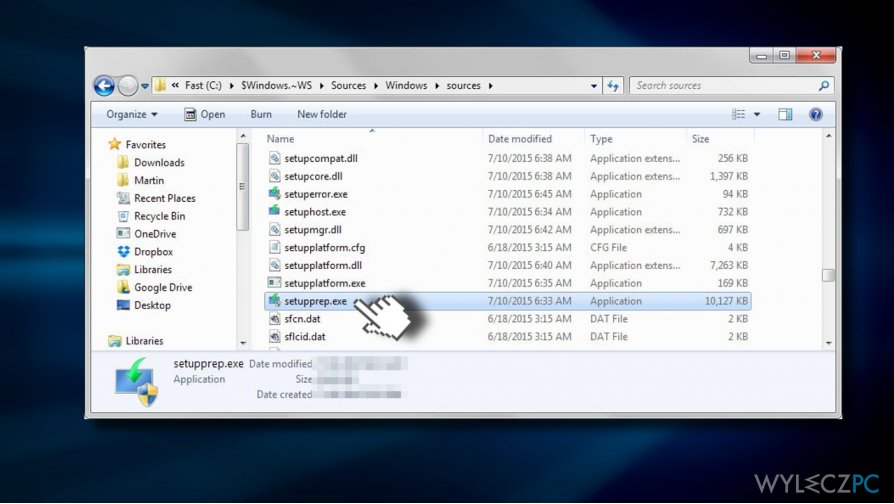
Opcja ta powinna zadziałać, jeśli pobrane pliki nie są uszkodzone. Jeśli Setupprep się nie uruchomił, skorzystaj z następnego sposobu.
Sposób 2. Usuń treści z folderu Pobierania
- Przejdź do folderu C:\\Windows\\SoftwareDistribution\\Download.
- Usuń wszystko z folderu Download i uruchom komputer ponownie. Możesz zostać poproszony o uprawnienia administracyjne.
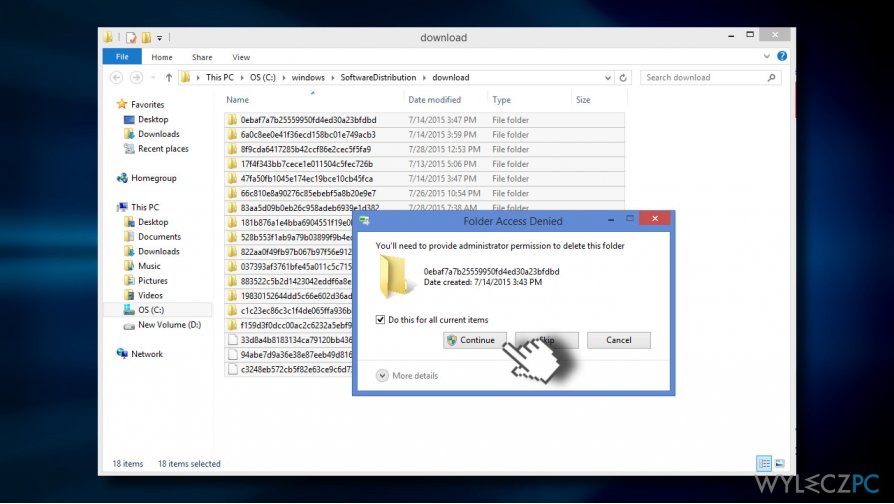
- Następnie, pobierz świeżą kopię Media Creation Toola od Microsoftu.
- Wybierz wersję systemu (32- lub 64-bitową) i skorzystaj z instrukcji, by utworzyć nośnik instalacyjny na innym komputerze.
- Zapisz narzędzie na nośniku USB lub wypal na płycie DVD.
- Na koniec umieść nośnik instalacyjny i uruchom ponownie komputer.
Sposób 3. Zmień rodzaj uruchamiania się usług aktualizacyjnych
- Wciśnij Windows + R, wpisz services.msc, i wciśnij Enter.
- Znajdź poniższe ugi i sprawdź ich stan. Jeśli którakolwiek z nich jest wyłączona, kliknij na nią i wybierz opcję Uruchom.
Windows Update
Background Intelligent Transfer Service
Server
Workstation
TCP/IP NetBIOS Helper
IKE and AuthIP IPsec Keying Modules
- Następnie ustaw Rodzaj uruchomienia na Automatyczne i zamknij okno Usług.
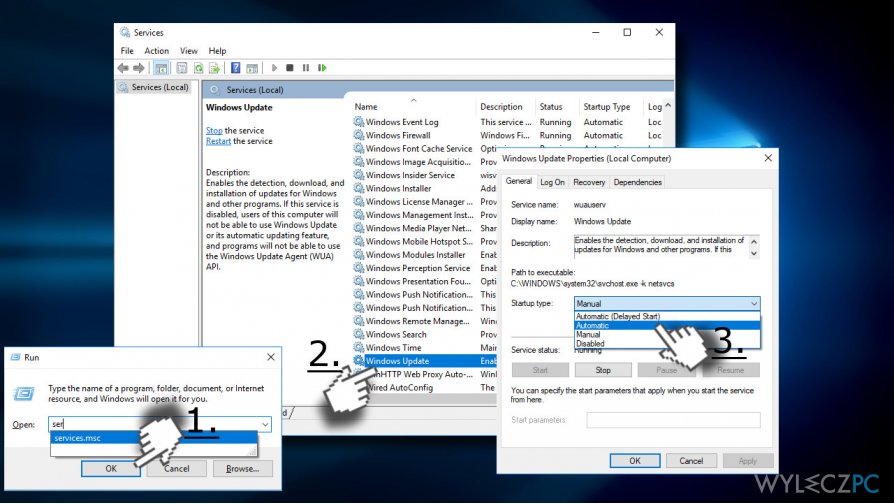
Sposób 4. Sformatuj nośnik USB
Jezli żadna z metod nie pomogła naprawić błędu 0x80004005 – 0xa001a, zalecamy spormatowanie twojego nośnika USB w formacie FAT32.
- Kliknij drugim przyciskiem na Windows i wybierz Wiersz Poleceń (Administrator).
- Skopiuj komendę format /FS:FAT32 H: i wklej ją do wiersza Poleceń. Jeśli potrzeba, zastąp literę H literę, którą otrzymał twój nośnik USB.
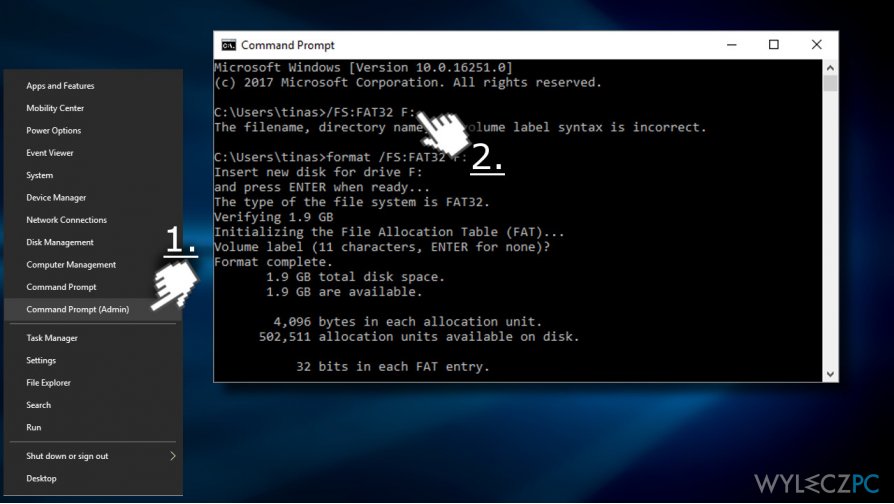
- Wciśnij Enter, by sformatować nośnik USB.
Napraw automatycznie wszystkie problemy
Zespół wyleczpc.pl robi wszystko, by pomóc swoim użytkownikom rozwiązywać problemy z ich komputerami. Jeśli nie chcesz korzystać z ręcznych metod eliminacji problemów, skorzystaj z automatycznego oprogramowani. Wszystkie poniższe aplikacje zostały przetestowane i są polecane przez naszych fachowców. Lista tych narzędzi znajsuje się poniżej:
Zapobiegaj śledzeniu cię przez strony internetowe, dostawcę usług internetowych i inne podmioty
Aby pozostać całkowicie anonimowym i zapobiec śledzeniu cię przez dostawcę usług internetowych i rząd, powinieneś skorzystać z Private Internet Access VPN. Pozwoli ci to łączyć się z Internetem zachowując całkowitą anonimowość poprzez szyfrowanie wszystkich informacji oraz zapobiegać śledzeniu, reklamom i złośliwej zawartości. Co najważniejsze, powstrzymasz nielegalne działania inwigilacyjne, które NSA i inne instytucje rządowe prowadzą za twoimi plecami.
Szybko odzyskaj utracone pliki
Nieprzewidziane okoliczności mogą nastąpić w dowolnym momencie podczas korzystania z komputera: może się on wyłączyć z powodu przerwy w zasilaniu, może pojawić się BSOD lub komputer może zostać ponownie uruchomiony przez losowe aktualizacje systemu Windows, kiedy na kilka minut od niego odejdziesz. W efekcie możesz utracić swoje szkolne zadania, ważne dokumenty i inne dane. Aby odzyskać utracone pliki, możesz użyć Data Recovery Pro – ten program przeszukuje kopie plików, które są wciąż dostępne na twoim dysku twardym i szybko je odzyskuje.



